
Conky on rakendus Linuxi, FreeBSD ja OpenBSD jaoks saadaval tasuta ja avatud lähtekoodiga. Conky on väga konfigureeritav ja võimaldab jälgida mõned süsteemi muutujad sealhulgas protsessori olek, vaba mälu, vaheta partitsiooniruum, kettasalvestusruum, temperatuurid, protsessid, võrguliidesed, aku, süsteemiteated, postkastid ja palju muud.
Vastupidiselt süsteemimonitoridele, mis kasutavad teabe edastamiseks kõrgetasemelisi vidinaid, Conky joonistatakse otse X-aknasse. See võimaldab sarnasel seadistamisel tarbida suhteliselt vähem süsteemiressursse.
Conky seadistamine ja haldamine võib olla natuke keeruline Linuxi uustulnukatele ja isegi inimestele, kellel puuduvad põhilised programmeerimisoskused.
Nii et saaksime Conkyst meie süsteemis rõõmu tunda meil on rakendus meid aidata hallata seda lihtsal viisil.
Conky haldur es graafiline kasutajaliides Conky konfiguratsioonifailide haldamiseks.
Selle tööriista abil saab Conky teemasid hõlpsalt lubada või keelata, samuti iga konfiguratsiooni moodulite aktiveerimine või deaktiveerimine. Saate määrata iga vidina joonduse, suuruse ja läbipaistvuse seda kõike graafilisest liidesest.
Kuidas installida Conky Manager Ubuntu 18.04-le ja derivaadid?
Kuni installige Conky manager ja selleks, et sealt tulevikus automaatselt värskendusi saada, peavad nad tegema järgmist:
Avage terminal rakenduse menüüst või kasutage nüüd klahvikombinatsiooni CTRL + ALT + T jätkame hoidla lisamist rakenduse meie süsteemis selle käsuga:
sudo apt-add-repository ppa:teejee2008/ppa -y
Nüüd värskendame oma loendit järgmisega:
sudo apt-get update
ja lõpuks jätkame selle käsuga rakenduse installimist:
sudo apt-get install conky-manager
Kuidas installida Conky Manager deb-failist?
Kui te ei soovi oma süsteemi hoidlat lisada, võite installida rakenduse meile pakutavast deb paketist, peame selle lihtsalt alla laadima järgmine link.
Allalaadimine on tehtud nad saavad selle installida oma eelistatud paketihalduriga või kui soovite installida terminalist, käivitage lihtsalt see käsk:
sudo dpkg -i conky-manager.deb
Valmis!
Nüüd, programmi käivitamiseks peavad nad seda lihtsalt oma rakenduste menüüst otsima. Kui see on täidetud, näete midagi sellist:
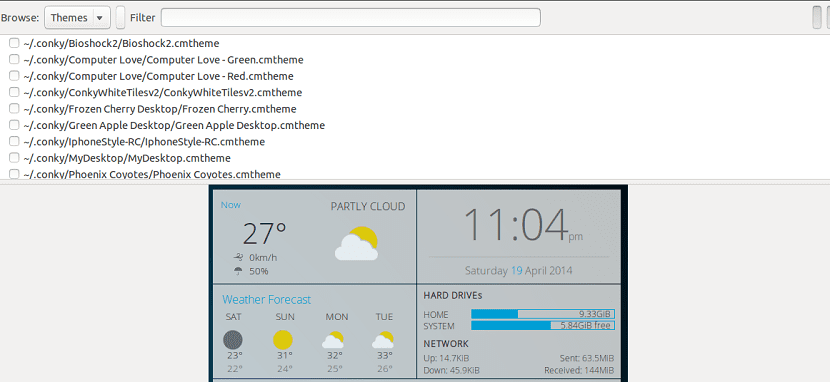
Saadaolevate vidinate loendi kuvamiseks klõpsake nuppu "Vidinad".
Siin saate märkida need, mis teid huvitavad ja kohe valitud on teie töölaual nähtavad.
Samuti lRakendusel on mõned eellaaditud teemad Nende teemade loendi nägemiseks klõpsake nupul «Teemad», märkige need, mis teile huvi pakuvad ja kellele vidinad meeldivad, need on kohe teie töölaual nähtavad.
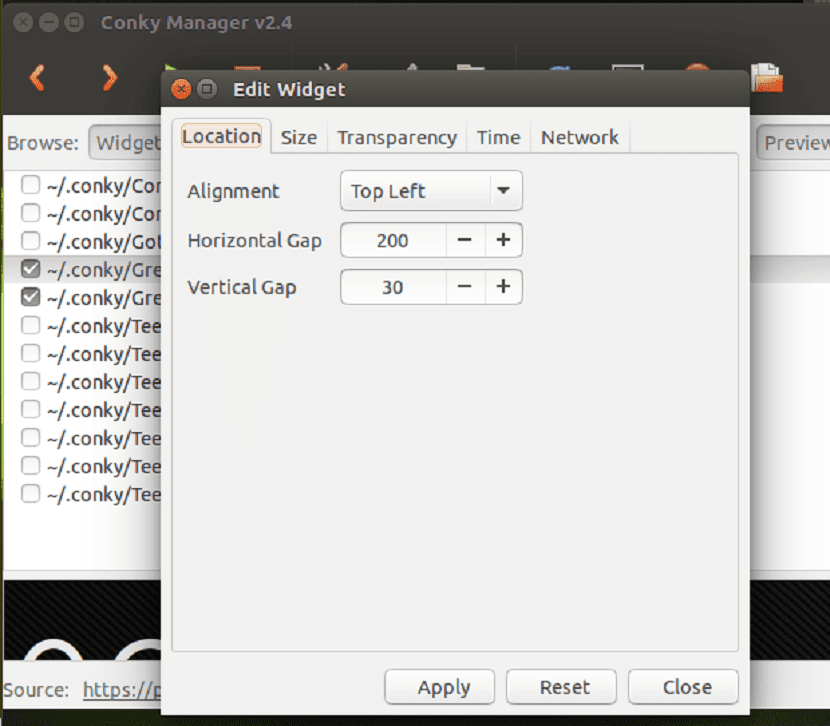
Nüüd on meil võimalus vidinaid ja teemasid kohandada. Selleks, kui soovite üksikasju redigeerida, klõpsake sellel ja seejärel klahvide esimesel ikoonil (vasakul).
Teema importimiseks klõpsake kaustaikooni ja sisestage teemafaili asukoht:
Conky Manageri konfigureerimiseks rakenduse käivitamiseks koos süsteemiga klõpsake paremal asuvat teist võtmeikooni:
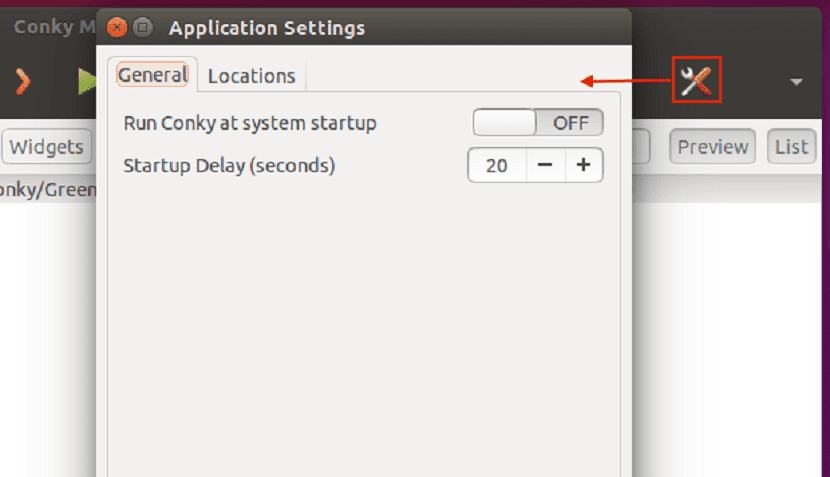
Kui soovite muuta Conky väärtusi kasutaja konfiguratsioonifaili asukoht on $ HOME / .conkyrc või $ {sysconfdir} /conky/conky.conf. Enamikus süsteemides asub "sysconfdir" kaustas / etc ja konfiguratsioonifail on /etc/conky/conky.conf.
Kuidas desinstallida Conky Manager Ubuntu ja derivaadid?
Kui soovite mingil põhjusel selle programmi oma süsteemist eemaldada, peate lihtsalt avama terminali ja täitma järgmised käsud.
Kui installisite hoidlast, peate esmalt hoidla oma süsteemist eemaldama, selleks peate tippima järgmise käsu:
sudo apt-add-repository ppa:teejee2008/ppa -r -y
Kui see on tehtud, saate nüüd rakenduse oma süsteemist desinstallida, see käsk kehtib ka siis, kui installisite Conky Mangeri deb-failist, selle eemaldamiseks sisestage lihtsalt:
sudo apt-get remove conky-manager --auto-remove
Ja sellega on nad juba rakenduse süsteemist täielikult kõrvaldanud.
Conky-manager pole selles ppa-s saadaval ubuntu 18.04 jaoks, ainult kuni 16.04
Proovisin seda pärast Ubuntu 18.04 installimist ja kui sisestan viimase näidatud käsu, on öeldud: E: Conky Manageri paketti ei leitud. Läksin Debi pakettide lingile ja tundub, et seal on kuni versioon 16.04.1. Ma ei saa seda tarkvara installida nii nagu enne Ubuntu 16.04. Häbi Palun, kui saaksite aruannet uuendada, oleksin väga tänulik, et saaksin selle installida. Tänud.
Nagu pärast ppa lisamist ja conky-manager paketi installimist, kuvatakse järgmine teade:
"E: Conky-manager paketti ei leitud" ....
Conky on installitud, kuid see avaneb ja otsib ainult katalooge
Kataloogide otsimine
Repo juurde pääsemisel täheldatakse, et konkshalli arendamine versioonis 16.04 lõpetati. Samuti pole soovitatav kasutada .deb-i, kuna 16.04 on endiselt sama versioon.
Kui installite PPA kõrgemale ubuntu kui 16.04, ütleb see teile, et see ei leia paketti. PPA kõrvaldamiseks võite kasutada ppa purge'i või graafiliselt vahekaardi "muu tarkvara" rakenduse "tarkvara ja värskendused" kaudu. Kui kasutate mõnda KDE-ga Ubuntust pärinevat distributsiooni (Kubuntu või KDE Neon), pole seda tarkvara olemas, kuid selle saab installida
Siin selgitatakse, kuidas installida conky-haldurit, mida proovisin Ubuntu 18.10-s
https://www.youtube.com/watch?v=hBccsupo0Wc
Conky-manager installimiseks Ubuntu 18.04.2 ja derivaatidesse toimige järgmiselt.
1. | sudo add-apt-hoidla ppa: mark-pcnetspec / conky-manager-pm9
2. | sudo apt-get värskendus
3. | sudo apt-get install conky-manager
Olen selle ilma komplikatsioonideta installinud Xubuntu 18.04.2 (32-bitine). Muidugi, kui te ei usalda ppa, on parem seda mitte installida, kõik peavad seda tegema omal vastutusel.